I. Gorbāns. Projekta mājas lapas lietojums un saziņa MOODLE vidē (HTML e-grāmata)
3. Prezentāciju u.c. dokumentu saglabāšana, eksportēšana
-
Microsoft PowerPoint u.c. prezentāciju ir noderīgi saglabāt PDF formātā, tad tā jebkurā datorā attēlosies pareizi neatkarīgi no datorā instalētās biroja programmatūras:
-
Microsoft PowerPoint jebkurā versijā to var izdarīt, ja ir pieinstalēts virtuālais PDF printeris, piemēram, PDFCreator 0.9.9 (instalācija lejuplādējama http://sourceforge.net/projects/pdfcreator/, instalācija ir vienkārša – vednī visam vajag piekrist). Tad failu eksportē uz PDF, ejot File/ Print un izvēloties drukas iekārtu jeb printeri PDFCreator (skat. 2. att.).
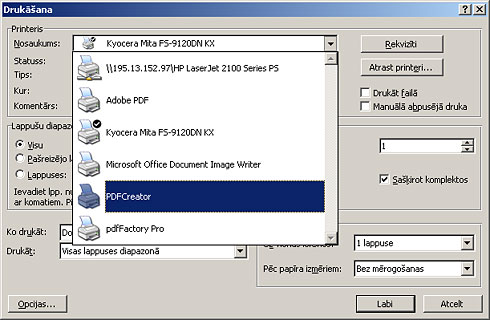 2. attēls. Izvēlamies printeri PDFCreator.
2. attēls. Izvēlamies printeri PDFCreator.
Drukāsanas dialoga logā nospiežam OK, lai drukātu (tikai šoreiz notiks virtuāla izdruka pdf failā, skat. 3.attēlu).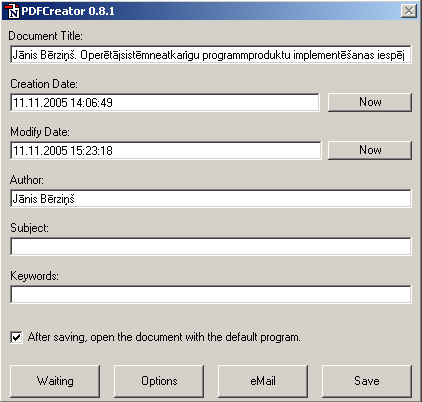 3. attēls. PDFCreator dialoga logā ieraksta faila metainformāciju un spiež Save.
3. attēls. PDFCreator dialoga logā ieraksta faila metainformāciju un spiež Save.
Visbeidzot parastā saglabāšanas dialoga logā norādām faila vietu un nosaukumu. -
Tā kā nelietojam speciālus dokumentu versiju kontroles rīkus, tad ieteicams veikt manuālo versiju kontroli – ik pēc kāda nozīmīga progresa, saglabājam dokumentu jaunā failā, tam galā norādot datumu; ja vienā dienā rada vairākas versijas, tad aiz datuma var likt burtu, piemēram, IGorbans_SeminPiez-20100524b.odt.
-
Ja PowerPoint 2007/2010 instalēšanas laikā norāda instalēt PDF eksportu, tad minētā “trešās puses” papildu programmatūra šim nolūkam nav jāinstalē.
-
Ja lieto OpenOffice.org, tad kā jebkuru OO.o atvērtu dokumentu, arī prezentāciju eksportēt PDF formātā OpenOffice.org Impress ar File/ Export as PDF.
-
PDF formāta prezentāciju demonstrē ar, piemēram, Adobe Acrobat Reader vai Foxit Reader. Demonstrācijā vēlams izmantot pilna ekrāna režīmu (taustiņš F11 vai atbilstoša izvēle zem File/ View), uz nākamo kadru var pāriet kā uz nākamo lappusi (Page Down jeb PgDn taustiņš). No PDF prezentācijas pilnekrāna režīma iziet ar taustiņu Esc vai aizver lietotni ar Alt+F4.
-
Lai prezentāciju ievietotu MOODLE vidē kā HTML lappušu kopumu, to atver OpenOffice.org, klikšķina File/ Export un norāda “HTML dokuments (OpenOffice.org Impress) (.html; .htm)”. Tālāk vednī izvēlas esošo dizainu, tad nākamajā logā standarta HTML formātu un, piemēram, izšķirtspēju 800x600 (pievērš uzmanību arī pārējiem iestatījumiem). Vedņa sākumā līdz ar faila nosaukumu norādītajā mapē OO.o rada daudz dažādu failu, tos visus saarhivē .zip arhīvā, augšuplādē MOODLE, tur atspiež un norāda saiti uz prezentācijas sākuma .html failu.